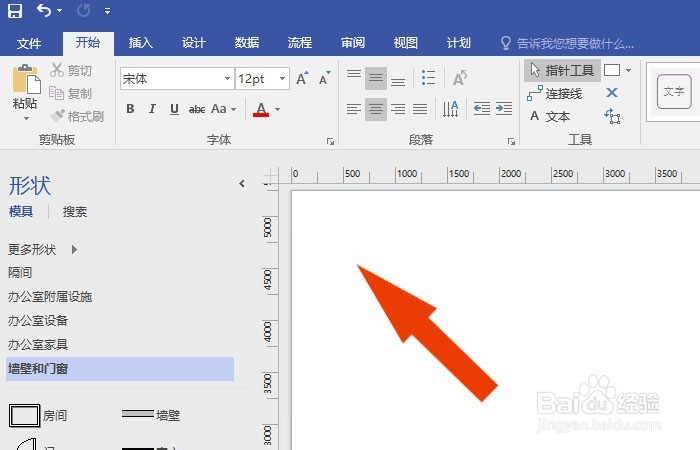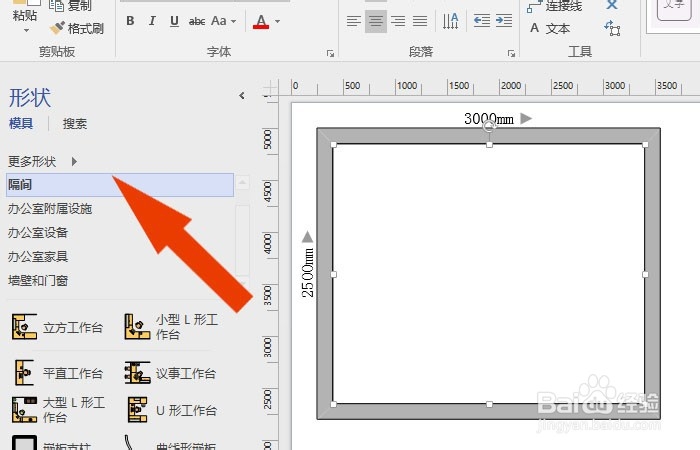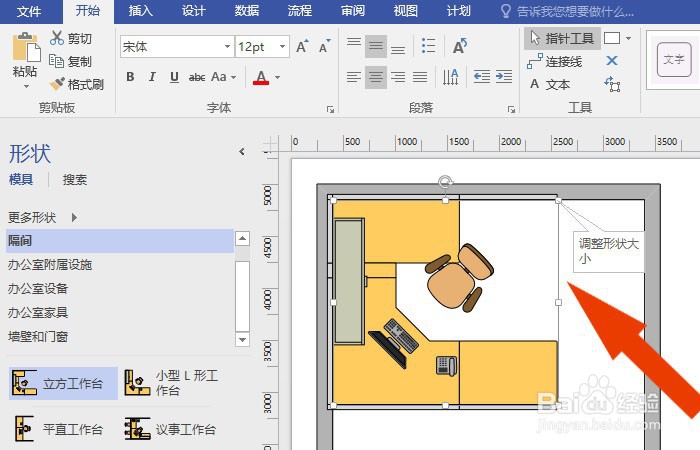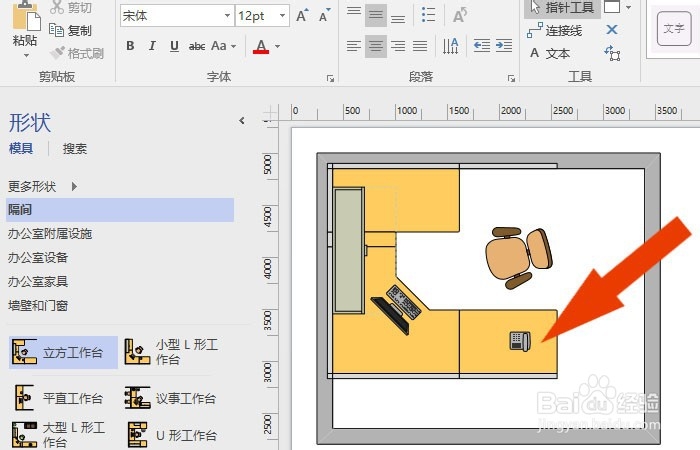1、 在计算机中,打开Visio软件,并选择【新建】模板,如下图所示。
2、 接着,在模板窗口中,鼠标左键单击【房间】图形,在画布中绘制出来,如下图所示。
3、 然后,在【办公设备】的图形选项,鼠标左键选择工作台图形,如下图所示。
4、 接着,在画布的房间图形上,绘制出工作台图形,如下图所示。
5、 然后,鼠标左键选择工作台图形,可以调整图形的大小,如下图所示。
6、 接着,鼠标右键选择图形,选择菜单取消组合选项,如下图所示。
7、 最后,工作台图形上的物品可以摆放位置了,比如调整椅子图形的位置,如下图所示。单击保存按钮,通过这样的操作,就学会了在Visio软件中修改工作台图形了。